Salah satu hal yang lumayan penting di dunia pekerjaan adalah convert file foto atau gambar ke dokumen, tak jarang banyak sekali pengguna yang mencari cara untuk mengubah foto ke PDF.
Ternyata di dunia teknologi yang serba canggih ini, foto ataupun gambar bisa diubah menjadi sebuah dokumen.
Apalagi sekarang sudah ada tools yang membantu untuk mengubah file tersebut. Kini, hanya dengan sekali klik saja kamu sudah bisa mendapatkan file yang diinginkan.
Diamonds MLBB Termurah!


 TopMur
TopMur
 Donquixoteshop
Donquixoteshop

 TopMur
TopMur

 TopMur
TopMur

 TopMur
TopMur

 TopMur
TopMur

 TopMur
TopMur

 TopMur
TopMur

 MONSTORE
MONSTORE

 TopMur
TopMurTanpa harus mengunduh aplikasi, kamu sudah bisa menggunakannya pada situs online dan gratis!
Tentu saja hal ini menjadi sangat penting dan berguna bagi kamu yang sering mengirimkan pekerjaan ataupun sedang melamar pekerjaan.
Sebenarnya cara mengubah foto ke PDF ini bisa dilakukan di smartphone ataupun PC kamu lho! Kira-kira apa saja sih tools-nya? Langsung simak saja berikut ini, ya!
Baca juga: Cara Mengubah Video Menjadi Audio, Mudah dan Simple Banget!
Situs Convert IMG ke PDF
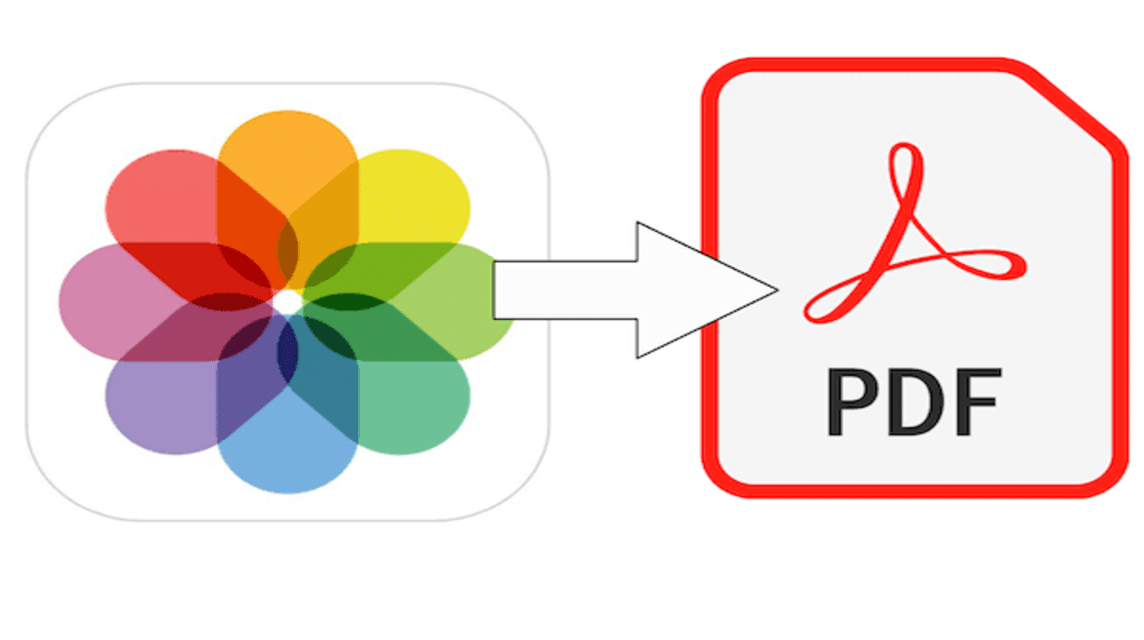
Sebelum membahas situs apa saja yang bisa digunakan untuk mengubah file foto atau gambar ke PDF. Penting sekali untuk mengetahui definisi dari convert itu sendiri.
Convert merupakan sebuah proses untuk mengubah file menjadi format yang berbeda supaya file tersebut bisa terbaca atau sinkron pada aplikasi yang bersangkutan.
Jadi, bisa disimpulkan bahwa sebuah file foto atau gambar (JPG/IMG/JPEG/etc) ini diubah menjadi sebuah file dokumen (PDF) supaya dokumen foto tersebut bisa diterima oleh aplikasi lain.
Berikut ini merupakan 5 situs gratis untuk mengubah file foto atau gambar ke PDF. Apa saja kira-kira? langsung saja sambil dicoba satu persatu, ya!
CloudConvert
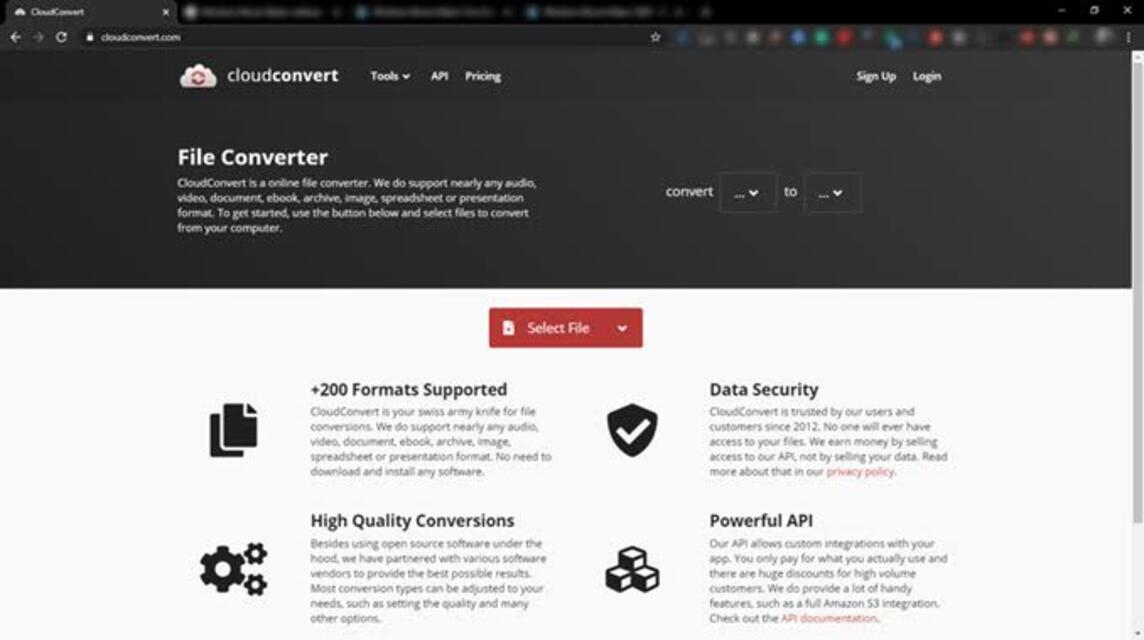
Sebagai situs pertama yang bisa digunakan untuk mengubah foto atau gambar ke PDF. Kamu bisa menggunakan situs CloudConvert!
Fitur CloudConvert ini sangat bermacam-macam dan cukup lengkap bagi kamu yang ingin mengubah file ke format yang lain.
Namun, salah satu fitur unggulannya adalah merge PDF. Tetapi di sini kita tak akan membahas fitur ini, tentunya akan memberikan tutorial mengenai cara mengubah foto atau gambar ke PDF di CloudConvert.
- Buka mesin pencarian dan Cari situs CloudConvert atau klik di sini.
- Nantinya, terdapat Fitur Dropdown yang berisi berbagai Format File.
- Kamu tinggal klik Dropdown sebelah Kiri untuk file Image yaitu JPG/JPEG dan masih banyak Format Foto/Gambar Lainnya, tinggal Pilih Sesuai Format foto/gambarmu.
- Setelah dipilih, lalu klik ke Dropdown disebelah Kanan untuk file Dokumen yaitu PDF.
- Setelah itu, dibawahnya ada Kolom untuk Menggunggah File tersebut, bisa dari Device/Computer, Link, Google Drive, One Drive ataupun Dropbox.
- Tunggu hingga selesai terunggah.
- Klik Convert.
- Tunggu hingga proses selesai.
- Setelah selesai, klik Download.
Smallpdf
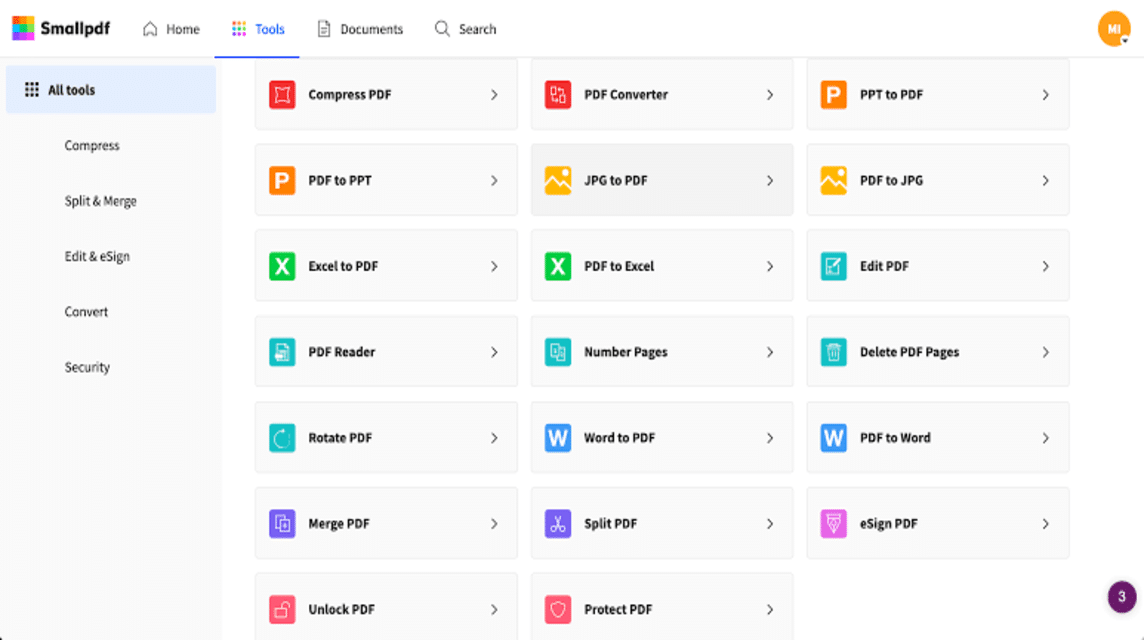
Situs kedua yang bisa convert file foto atau gambar ke PDF yaitu menggunakan SmallPDF. Fitur-fitur di SmallPDF ini lumayan lengkap juga.
Beberapa fitur unggulannya yaitu bisa menambahkan Tanda Tangan pada File dan mengedit dokumen.
Di sini kita tak akan mengulas kedua fitur unggulan tersebut. Tapi, akan memberikan cara mengubah foto atau gambar ke PDF di SmallPDF. Bagaimana caranya?
- Buka mesin pencarian, ketik Small PDF atau klik di sini.
- Klik Titik Sembilan yang berada disebelah nama ‘SmallPDF‘.
- Cari menu dibagian Konversikan ke PDF, lalu pilih JPG ke PDF.
- Nanti akan diarahkan ke Fitur Unggah, disana kamu bisa mengunggah File Foto/Gambar melalui Perangkat, SmallPDF (Pro), Google Drive ataupun DropBox.
- Upload file foto atau gambar tersebut.
- Klik Mengubah.
- Unduh.
- Selesai.
Baca juga: 5 Aplikasi Edit Video di Laptop Gratis Tanpa Watermark 2023!
Adobe.com
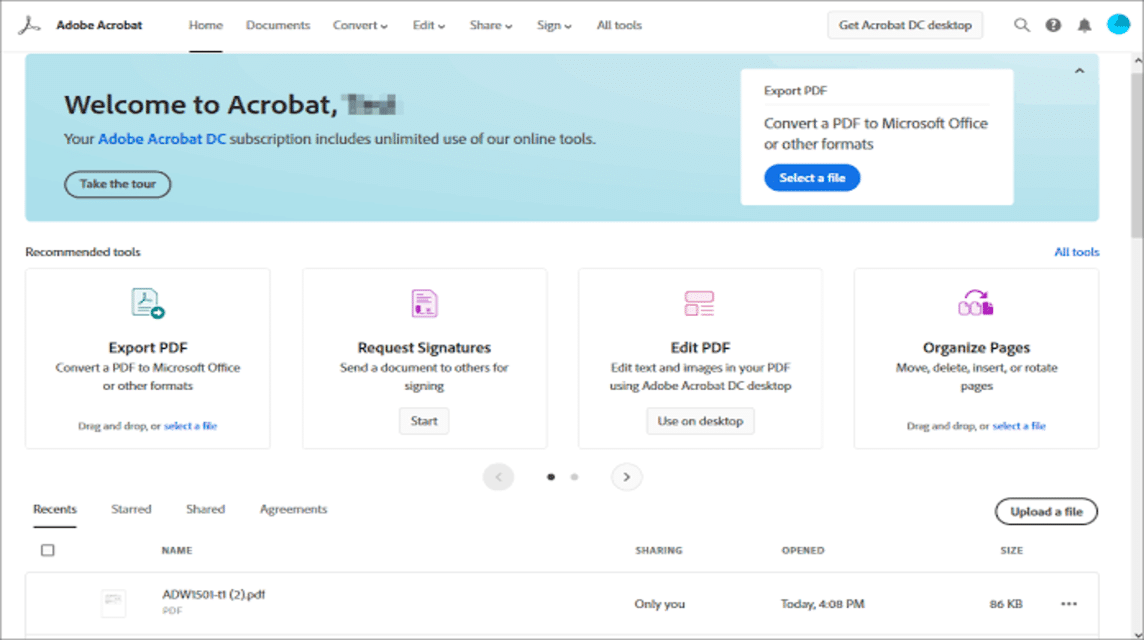
Bagi sang designer atau video editor, mungkin sudah tak asing lagi dengan tools atau software yang bernama Adobe.
Memang, Adobe ini merupakan salah satu tools populer digunakan karena banyak sekali fitur-fitur untuk membantu dalam mengedit video atau bahkan dokumen sekalipun.
Ternyata, fitur Adobe juga tak kalah penting karena selain bisa untuk mengedit, disini juga bisa convert file juga dan salah satunya mengubah foto ke PDF.
Lalu, bagaimana sih jika ingin mengetahui cara mengubah foto ke PDF di Adobe? Simak caranya berikut ini!
- Pertama, cari Adobe di mesin pencarian atau bisa klik di sini.
- Klik Titik Tiga yang berada di Pojok Kiri Atas.
- Pilih menu PDF & Tanda Tangan Elektronik.
- Klik Alat Online.
- Klik Konversi.
- Pilih menu JPG ke PDF.
- Upload file pada fitur Select File.
- Tunggu hingga selesai terupload.
- Klik Download.
- Selasai.
Baca juga: 30 Rekomendasi Foto Profil WA Keren Cowok ML 2024!
Soda PDF
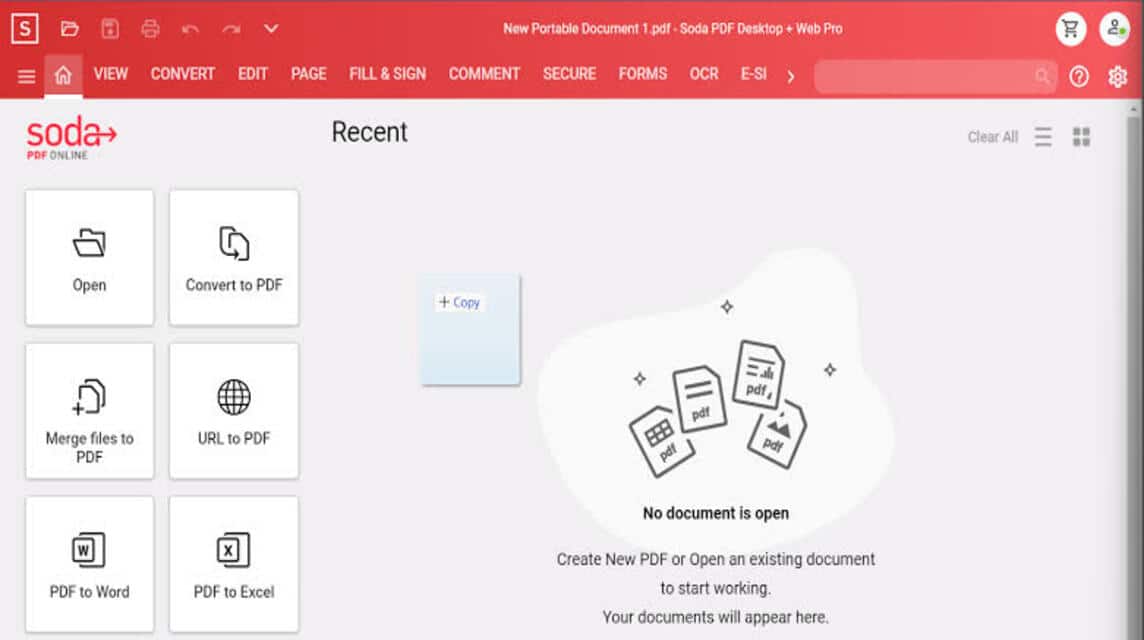
Untuk situs keempat yang digunakan untuk mengubah foto atau gambar ke PDF adalah Soda PDF.
Di situs ini kamu bisa menggabungkan file PDF, mengedit dokumen, membuat tangan hingga mengkonversikan file.
Lalu, bagaimana jika ingin mengubah foto atau gambar ke PDF di Soda PDF? Berikut ini merupakan cara yang bisa kamu ikuti!
- Buka dan Cari Soda PDF di mesin pencarian atau bisa klik di sini.
- Kamu bisa klik Garis Tiga yang berada di Pojok Kanan Atas.
- Pilih fitur Online Tools.
- Klik View All Tools.
- Disana akan Menampilkan beberapa Tools atau Fitur yang bisa convert dokumenmu dan kamu tinggal Scroll kebawah untuk mencari fiturnya.
- Untuk mengubah foto ke PDF, kamu busa menggunakan fitur PNG to PDF atau JPG to PDF, lalu Klik.
- Upload file foto atau gambar tersebut di Kolom Unggah.
- Tunggu hingga proses selesai.
- Nanti, akan muncul pop-up Download.
- Selesai.
PDF.io
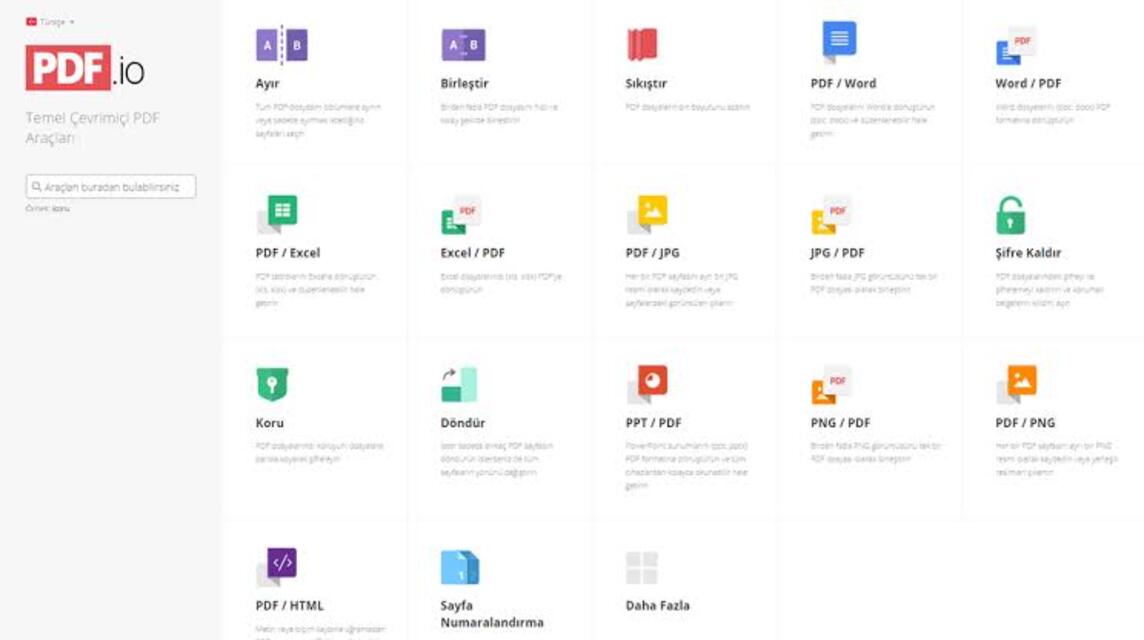
Situs terakhir yang bisa digunakan untuk mengubah foto atau gambar ke PDF adalah menggunakan PDF.io atau biasa disebut dengan 123apps.
Fitur-fitur yang terdapat pada situs ini juga lumayan lengkap seperti misalnya mengedit video, audio, PDF atau bahkan converters.
Jika kamu ingin mengubah foto atau gambar ke PDF, tak perlu kemana-mana lagi di halaman situs tersebut. Lalu, bagaimana caranya?
- Buka dan Cari PDF.io atau bisa klik di sini.
- Scroll dan temukan fitur JPG to PDF.
- Pilih Choose File, kamu bisa mengunggah dari Perangkat, Google Drive, DropBox, ataupun URL.
- Unggah file foto atau gambar tersebut.
- Setelah terunggah, disini juga kamu bisa mengatur Ukuran Kertas, Orientasi Halaman ataupun Margin. Namun, hal ini bersifat opsional, ya.
- Klik Convert.
- Klik Download.
- Selesai.
Baca juga: 5 Situs Scribd Downloader Terbaik 2023
Nah, itulah informasi tentang cara mengubah foto atau gambar ke PDF. Jadi, mudah banget kan caranya?
Jangan lupa untuk membeli produk digital, item dan skin hingga top up game di VCGamers Marketplace karena cepat, murah dan aman banget.








